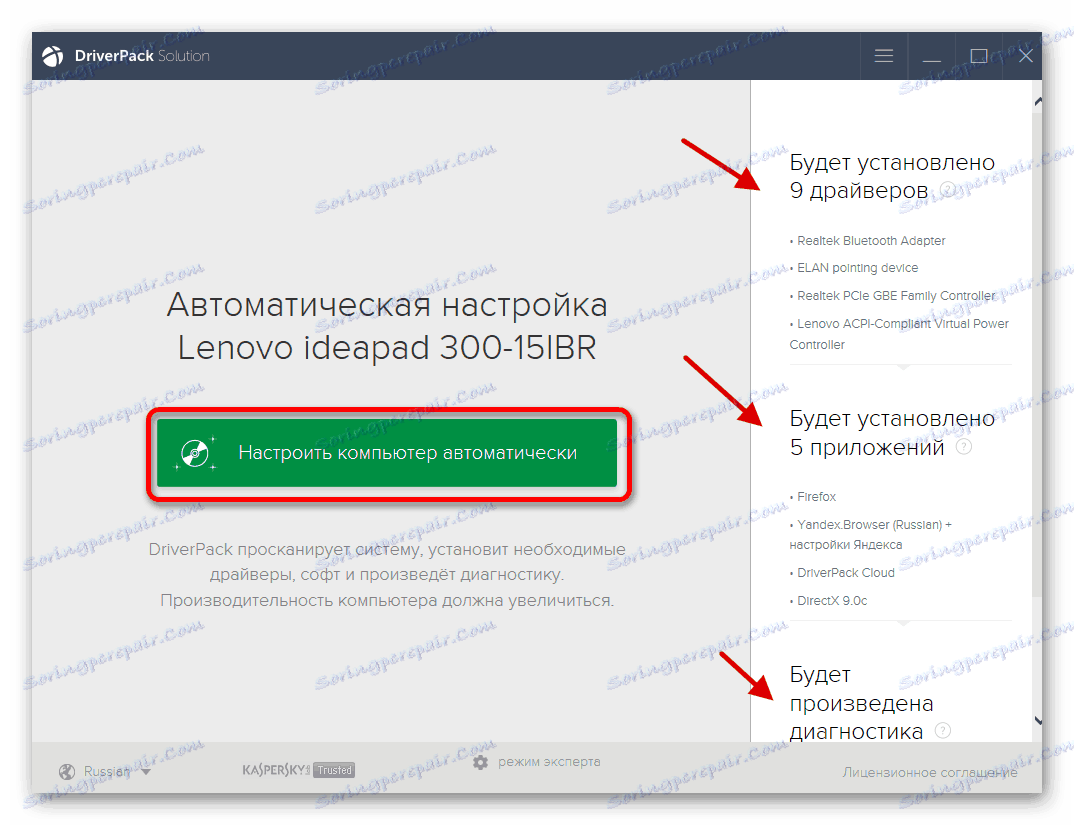Решаване на проблема с пускането на Dragon Nest на Windows 10
Мултиплейър ролева игра Dragon Nest спечели сърцата на много геймъри. Той обикновено работи на всички версии на Windows, но проблеми могат да възникнат в десетата.
съдържание
Стартирайте Dragon Nest на Windows 10
Ако след стартиране на играта се срине със специфичен код за грешка, ще бъде много по-лесно да се реши такъв проблем, защото списъкът на възможните проблеми е стеснен. Обикновено те са липсващи или остарели драйвери, конфликтни програми или режим на съвместимост.
Причина 1: Наследствени компоненти и драйвери за видеокарти
Ако виждате тъмен екран при стартиране, може да се наложи да актуализирате драйверите на видеокартата или системните компоненти. DirectX , Visual c ++ , .NET Framework , Това може да се извърши ръчно, като се използват стандартни инструменти или се използват софтуерни решения от трети страни. Има много приложения, които инсталират драйвери, оптимизират системата и т.н. По-нататъшен процес ще бъде показан на пример. Driverpack разтвор ,
Вижте също:
Най-добър софтуер за инсталиране на драйвери
Инсталиране на драйвери с помощта на стандартни инструменти за Windows
- Изтеглете и стартирайте програмата.
- Можете да стартирате автоматичната настройка. В страничната лента са изброени всички драйвери и компоненти, които се зареждат от DriverPack Solution.
![Изборът на автоматична актуализация на драйверите с помощта на програмата DriverPack Solution в Windows 10]()
Ако искате сами да изберете необходимите елементи, кликнете върху елемента "Експертно състояние" .
- Във всеки раздел проверете какво трябва да инсталирате (драйвери, софтуерни компоненти и т.н.) и кликнете върху Инсталиране на всички .
- Изчакайте до края на процеса.
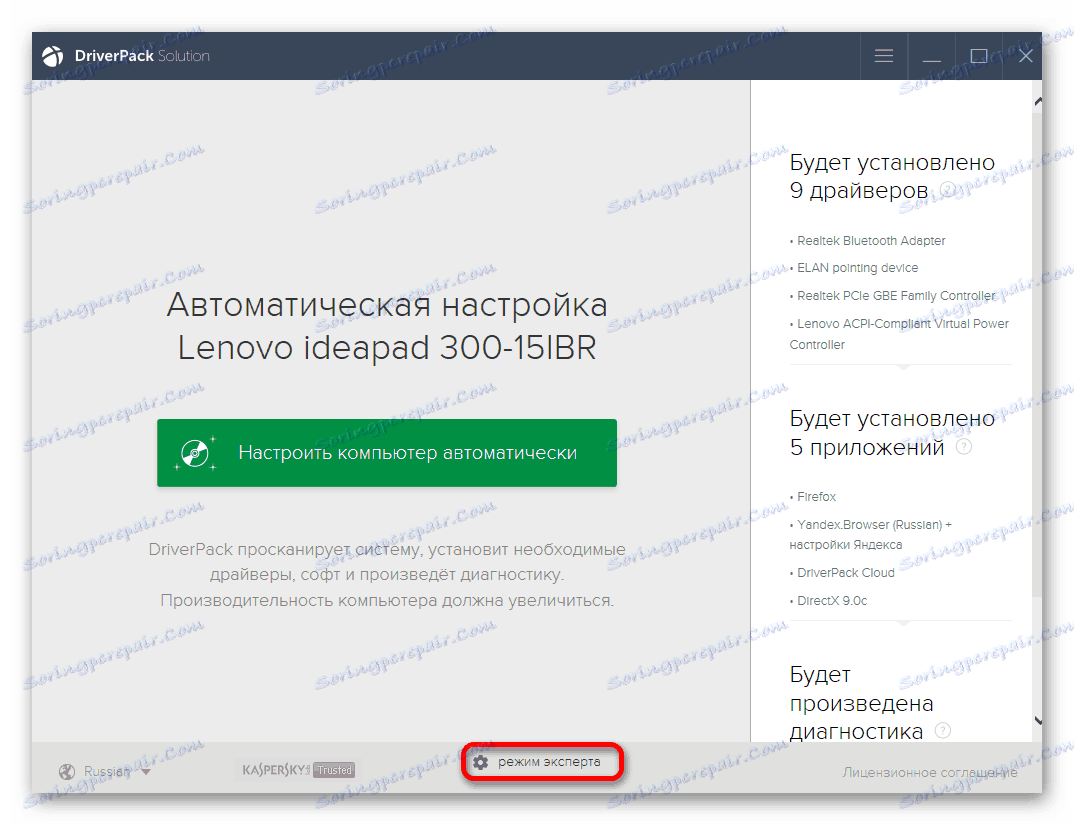
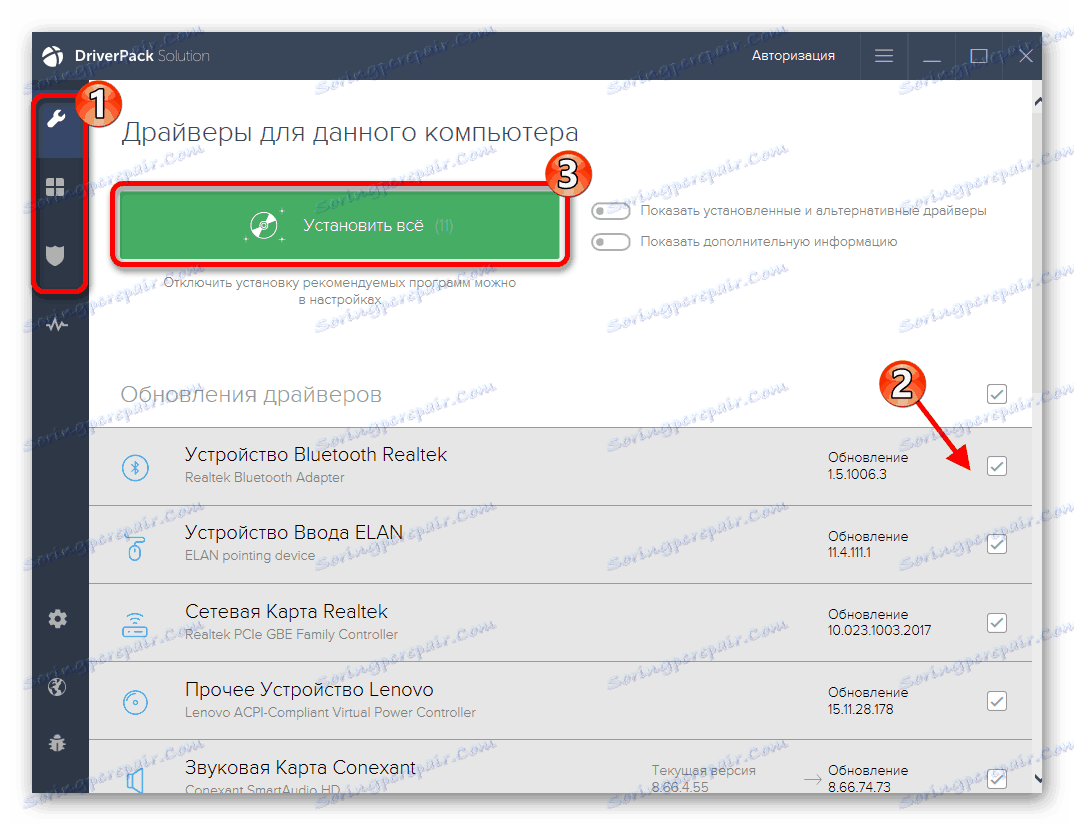
Повече подробности: Как да актуализирате драйверите на вашия компютър с помощта на DriverPack Solution
Сега играта трябва да започне правилно. Ако това не се случи, продължете с допълнителни инструкции.
Причина 2: Режимът за съвместимост е деактивиран.
В някои случаи настройката за съвместимост решава проблема при стартирането. Трябва само да зададете определен режим в свойствата на прекия път.
- Кликнете с десния бутон върху прекия път на играта.
- Отворете свойствата .
- В раздела "Съвместимост" отметнете "Стартирайте програмата ..." .
- Сега изберете операционната система. Ако имате само лого с дракон, когато зареждате игра и всичко спира, задайте "Windows 98" .
- Приложете промените си.
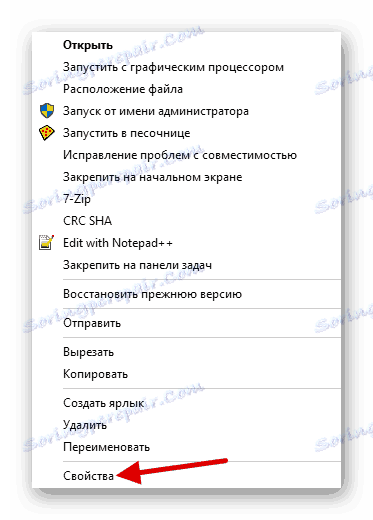
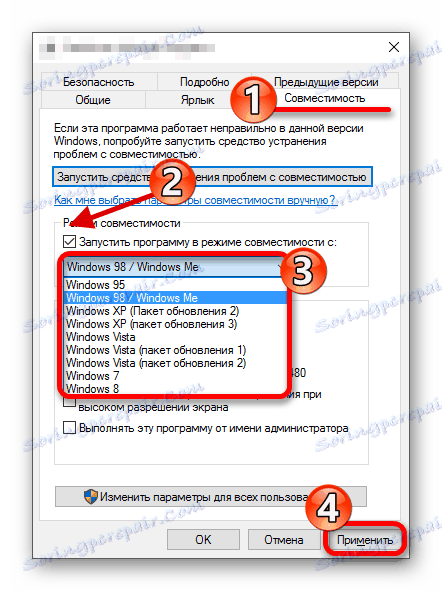
Опитайте да експериментирате с режими на съвместимост, за да разберете кой е по-подходящ.
Причина 3: Проблеми с разрешенията
Възможно е поради провал на системата, профилът ви няма определени привилегии. Това може да бъде коригирано в разширените настройки на прекия път за игри.
- Отидете в пряк път "Properties" и отворете раздела "Security" .
- Сега отидете на "Advanced" .
- Горе горе, отворете връзката "Редактиране" .
- В новия прозорец кликнете отново "Разширени ..." .
- Кликнете върху "Търсене" , след което изберете профила си и кликнете върху "OK" .
- Потвърдете отново настройките с бутона "OK" .
- Приложете настройките.
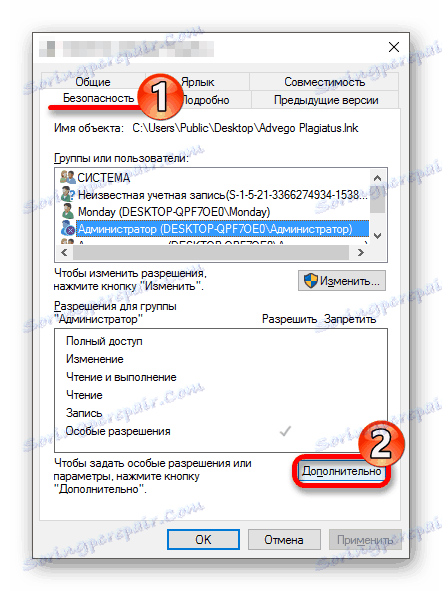
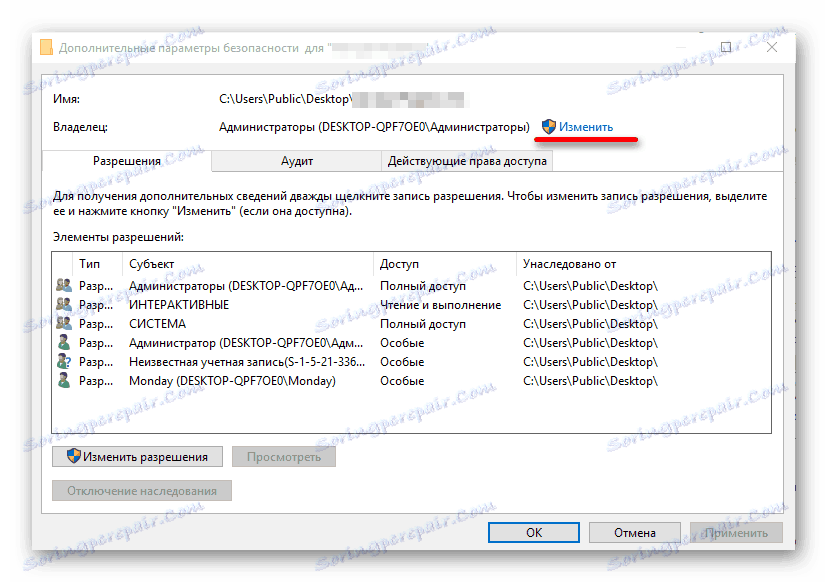
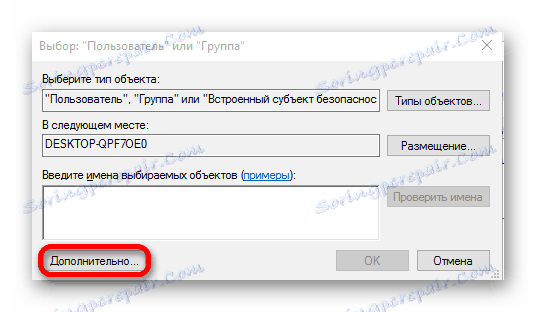
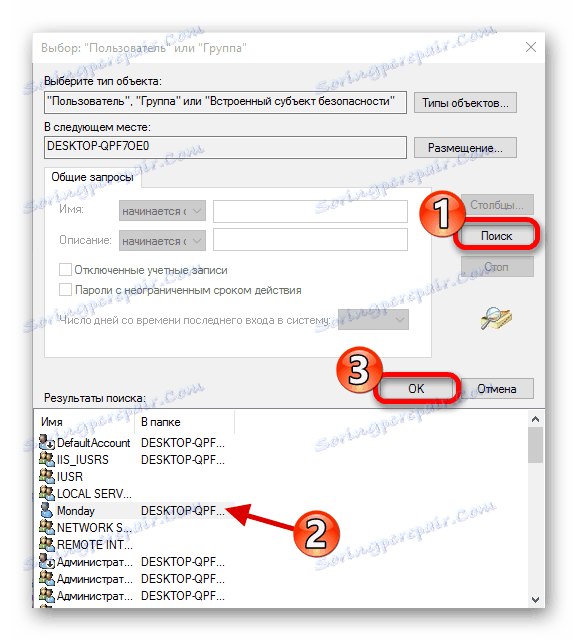
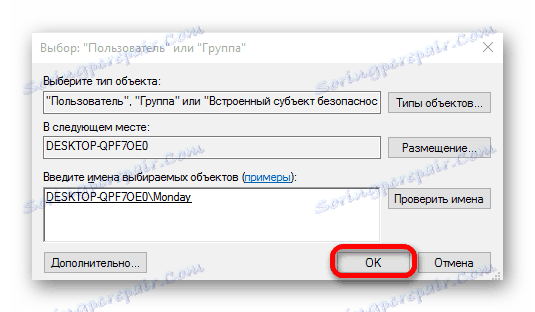
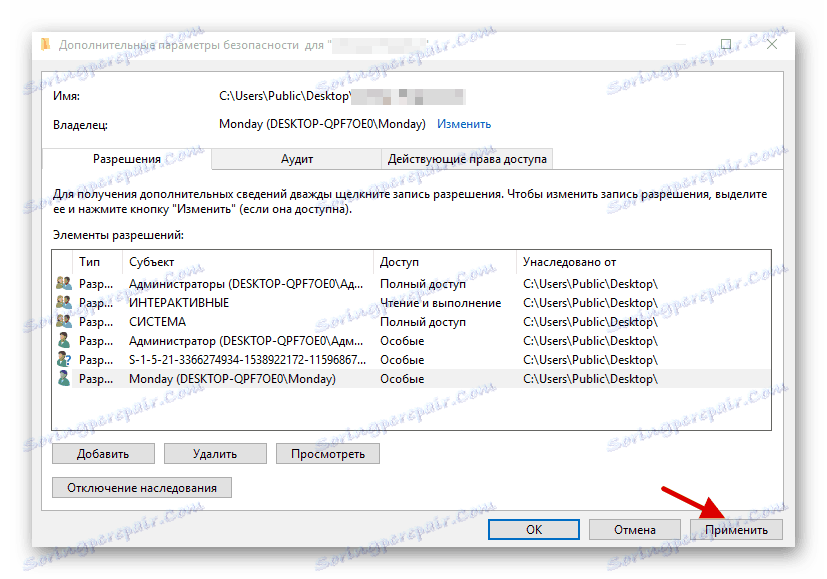
Сега опитайте да изпълните Dragon Nest. Ако тази опция не даде резултати, опитайте друга.
Причина 4: Софтуерни конфликти
Грешки "№ 30000030:" HS_ERR_NETWORK_CONNECT_FAIL "/ Грешка № 205" , "0xE019100B" показват, че играта е в конфликт с антивирусна програма, хакерство или друг високо специализиран софтуер. Има примерни списъци с програми, които може да са в конфликт с играта.
- Windows Defender , Avast Anti-Virus , Bitdefender Antivirus Free, AVG Antivirus Безплатно , Безплатен антивирус на Avira , Microsoft Security Essentials ;
- LogiTech Gaming Software, SetPoint , Steelseries Engine 3;
- MSI Afterburner , EVGA Precision интерфейс NVIDIA , RivaTuner;
- Даймон инструменти (както и всеки емулатор на виртуални дискове);
- Автоматичен бутон за бързо набиране, макро, автоматично кликване;
- Ограничител на мрежата ;
- Някои програми и разширения за браузъри с функцията VPN;
- Dropbox ;
- от време на време Skype ;
- Dxtory, мънкане ;
- Wacom Tablet Assistants;
- Софтуер за хакерство. Например Измамен двигател , ArtMoney и така нататък
За да отстраните проблема, изпълнете следните стъпки:
- Задръжте Ctrl + Shift + Esc .
- В диспечера на задачите подчертайте процеса на програмата, който може да попречи на стартирането.
- Кликнете върху "Премахване на задача".
- Направете това при всеки процес на горепосочените приложения, ако има такъв.

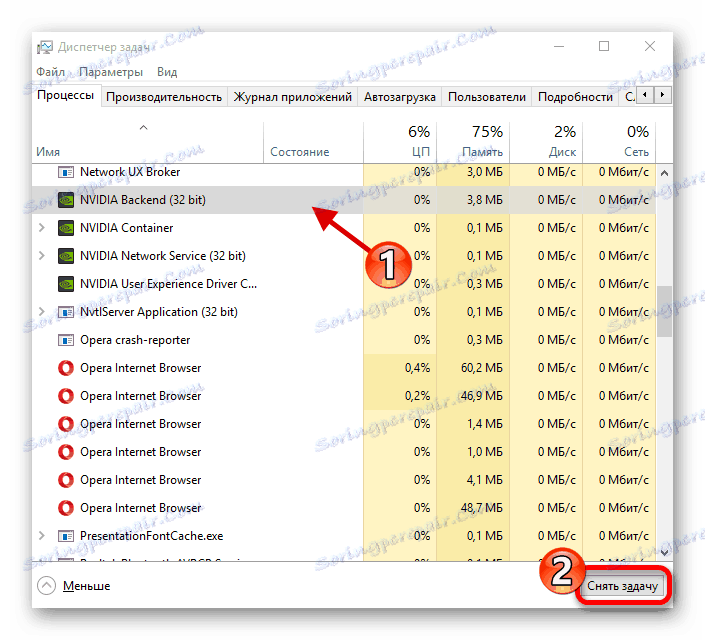
- Също така опитайте да деактивирате антивирусната ви програма известно време или да настроите играта на изключения.
- Освободете системата от боклука.
- Деинсталирайте приложенията за хакерство.
Повече подробности:
Деактивирайте антивирусната програма
Добавяне на програма към изключване на антивирусни програми
урок: Почистване на Windows 10 отломки
Повече подробности: 6 най-добри решения за пълно премахване на програмите
Изброените грешки, както и "неизвестно изключение за софтуера (0xc0000409) в приложението при 0 × 0040f9a7" може да показват злонамерена инфекция на системата. Проверете компютъра си за вируси с преносими помощни програми.
Повече подробности: Сканиране на компютъра ви за вируси без антивирус
Други начини
- Грешките "№ 10301:" Грешка от анти-хакерска програма " , " Невъзможност за инсталиране на файла DnEndingBanner.exe на игралния клиент " и " Нарушение на достъпа на адрес " показват, че е бил повреден важен обект Dragon Nest. В този случай трябва да преинсталирате клиентката на играта. Преди да деинсталирате, изтрийте съдържанието по протежение на пътя.
C:UsersИмя пользователяDocumentsDragonNest - Проверете целостта на системата. Това може да се направи със стандартни инструменти.
- Опитайте да пуснете играта с администраторски права. Обадете се в контекстното меню на командата за бърз достъп и изберете подходящата опция.
урок: Проверете Windows 10 за грешки
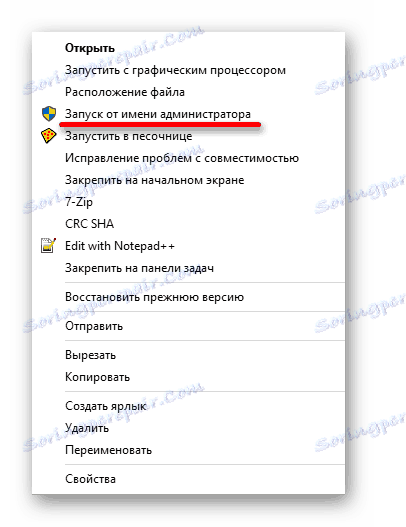
Сега знаете, че поради остарели драйвери, вирусен софтуер и конфликтни приложения Dragon Nest не може да работи в Windows 10. Тази статия очертава основните и ефективни методи за възстановяване, които не изискват специални умения и знания.